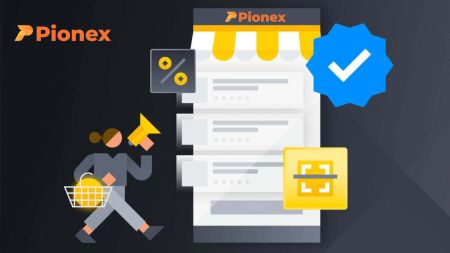Mokhoa oa ho Kena le ho netefatsa Account ho Pionex
Etsa bonnete ba hore o sireletsa akhaonto ea hau ea Pionex - ha re ntse re etsa sohle seo u ka se khonang ho boloka akhaonto ea hau e sireletsehile, u boetse u na le matla a ho eketsa tšireletso ea akhaonto ea hau ea Pionex.
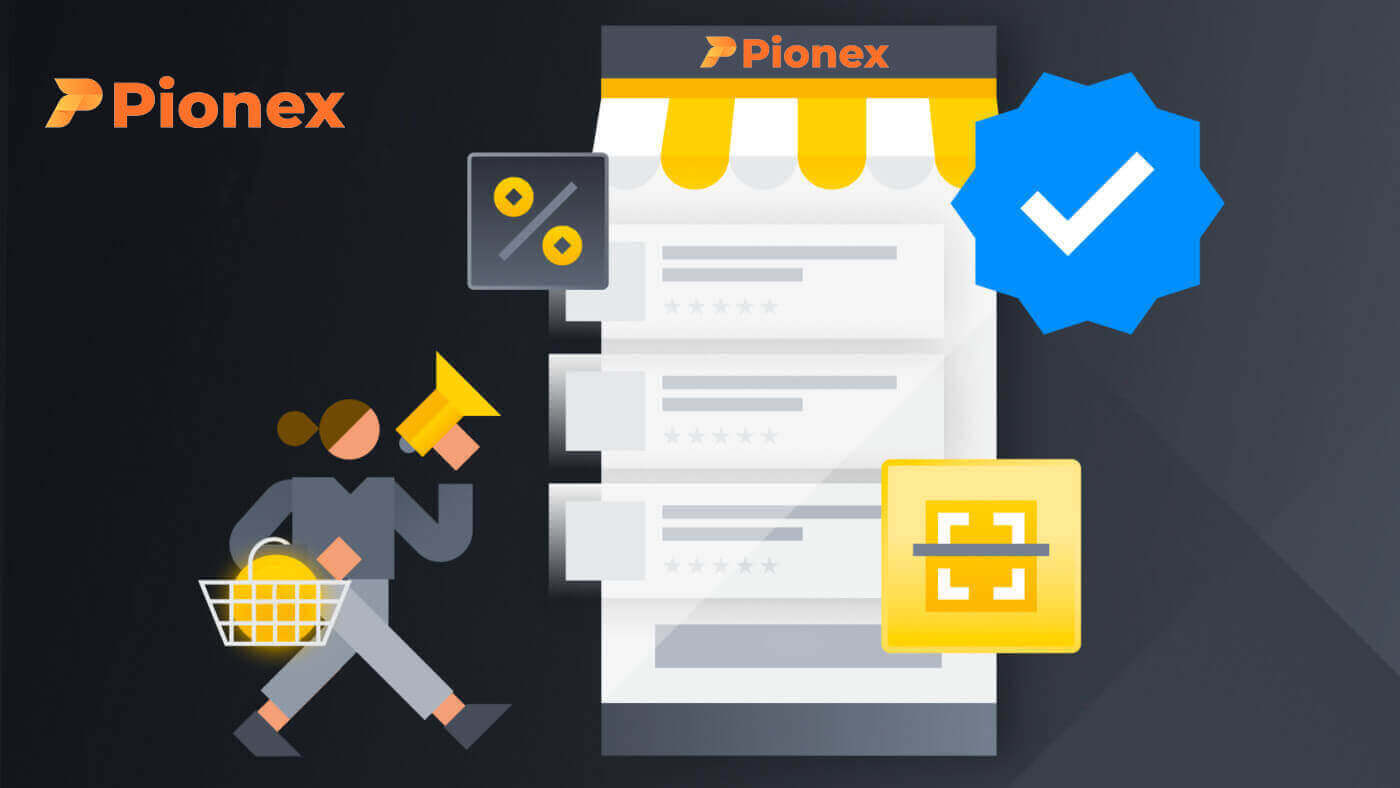
Mokhoa oa ho kena akhaonteng ea Pionex
Mokhoa oa ho Kena ho Pionex ka Nomoro ea Mohala / Imeile
1. Eya ho Pionex Website ebe o tobetsa "Sign in" .
2. Kenya Email ea hau / Nomoro ea Fono le Password.


3. Haeba o sete netefatso ya SMS kapa netefatso ya 2FA, o tla lebisoa Leqepheng la Netefatso ho kenya khoutu ya netefatso ya SMS kapa khoutu ya netefatso ya 2FA.

4. Ka mor'a ho kenya khoutu e nepahetseng ea ho netefatsa, u ka atleha ho sebelisa akhaonto ea hau ea Pionex ho etsa khoebo.

Mokhoa oa ho kena ho Pionex ka ak'haonte ea hau ea Google
1. Eya ho Pionex Website ebe o tobetsa [Kena] . 2. Khetha mokhoa oa ho Kena. Kgetha [Tswelela ka Google] . 3. Khetha akhaonto ea hau ea Google ho kena ho Pionex. 4. Kea u lebohela, u atlehile ho kena ho Pionex.



Mokhoa oa ho kena ho Pionex ka akhaonto ea hau ea Apple
Ka Pionex, o boetse o na le khetho ea ho kena akhaonteng ea hau ka Apple. Ho etsa seo, o hloka feela ho:1. K'homphieutheng ea hau, etela Pionex ebe o tobetsa "Sign in" .

2. Click "Tsoelapele ka Apple" konopo.

3. Kenya ID ea hau ea Apple le phasewete ho saena ho Pionex.

4. Tobetsa "Tsoelang Pele".

5. Kea u lebohela, u atlehile ho kena ho Pionex.

Mokhoa oa ho kena ho app ea Pionex Android
Tumello sethaleng sa mohala oa Android e etsoa ka mokhoa o ts'oanang le tumello ho webosaete ea Pionex. Sesebelisoa se ka khoasolloa ka Google Play sesebelisoa sa hau. Ka fensetere ea ho batla, kenya feela Pionex ebe o tobetsa "kenya".
Emela hore instola e phethe. Ebe o ka bula le ho saena ho qala khoebo.




Mokhoa oa ho Kena ho sesebelisoa sa Pionex iOS
U tlameha ho etela Lebenkele la App le ho batla ho sebelisa senotlolo sa Pionex ho fumana sesebelisoa sena. Hape, o hloka ho kenya Pionex App ho tloha App Store .
Kamora ho kenya le ho qala, o ka saena ho sesebelisoa sa mohala sa Pionex iOS ka ho sebelisa aterese ea hau ea lengolo-tsoibila, nomoro ea mohala le ak'haonte ea Apple kapa ea Google.




Ke lebetse password ea ka ho Pionex
O ka seta botjha phasewete ya akhaonto ya hao ho tswa ho Pionex Websaeteng kapa App . Ka kopo hlokomela hore ka mabaka a ts'ireletso, chelete e tsoang akhaonteng ea hau e tla emisoa ka lihora tse 24 ka mor'a hore phasewete e behoe bocha.1. Eya Webosaeteng ea Pionex ebe u tobetsa [ Kena ].

2. Leqepheng la ho saena, tobetsa [ U Lebetse Lekunutu?].

Haeba u sebelisa Sesebelisoa, tobetsa [U lebetse phasewete?] joalo ka tlase.



Ka kopo elelloa hore molemong oa polokeho ea ak'haonte ea hau, u ke ke ua khona ho tsoa ka mor'a lihora tse 24 kamora hore u sete phasewete ea hau u sebelisa Forgot password.
3. Kenya imeile ea akhaonto ea hau kapa nomoro ea mohala ebe u tobetsa [ E latelang ].


4. Tobetsa ho "Ha ke roboto" ho phethela netefatso ea ts'ireletso.

5. Kenya khoutu ya netefatso eo o e fumaneng imeileng kapa SMS ya hao, ebe o tobetsa [ Netefatsa ] ho tswelapele.

Lintlha
- Haeba ak'haonte ea hau e ngolisitsoe ka lengolo-tsoibila 'me u nolofalitse SMS 2FA, u ka seta phasewete ea hau bocha ka nomoro ea hau ea mohala.
- Haeba ak'haonte ea hau e ngolisitsoe ka nomoro ea mohala 'me u nolofalitse lengolo-tsoibila 2FA, u ka seta senotlolo sa ho kena u sebelisa lengolo-tsoibila la hau.

7. Phasewete ea hau e setiloe bocha ka katleho. Ka kopo sebelisa password e ncha ho kena akhaonteng ea hau.

Lipotso tse atisang ho botsoa (FAQ)
Mokhoa oa ho fetola lengolo-tsoibila la akhaonto
Haeba u lakatsa ho fetola lengolo-tsoibila le ngolisitsoeng akhaonteng ea hau ea Pionex, ka kopo latela tataiso ea mohato ka mohato ka tlase.Kamora ho kena akhaonteng ea hau ea Pionex, tlanya [Profaele] - [Security].

Tobetsa [ Hlakola ] haufi le [ Netefatso ea Imeile ].

Ho fetola aterese ea hau ea lengolo-tsoibila e ngolisitsoeng, e tlameha ebe u kentse Tiiso ea Google le netefatso ea SMS (2FA).
Ka kopo hlokomela hore ka mor'a hore u fetole aterese ea hau ea lengolo-tsoibila, ho tlosoa ha akhaonto ea hau ho tla koaloa lihora tsa 24 'me ho ingolisa ka mohala o sa koaloang / lengolo-tsoibila ho boetse ho thibetsoe ka mor'a matsatsi a 30 ka mor'a ho hlakola ka mabaka a tšireletso.
Haeba u lakatsa ho tsoela pele, tobetsa [E latelang] .

Mokhoa oa ho seta Google Authenticator【Google 2FA】
Haeba u hlakotse Setiisetso sa Google, u fetotse sesebediswa sa hao sa thekeng, wa seta sisteme botjha, kapa o kile wa kopana le diketso tse tshwanang, kgokelo ya pele e tla fosahala, e leng ho etsang hore khoutu ya hao ya netefatso ya Google (2FA) e se fumanehe.
Maemong a joalo, hoa hlokahala ho khutlisetsa khokahanyo ea hau ea nakong e fetileng kapa ho fana ka kopo ho rona bakeng sa ho hlophisa bocha Google Authenticator. Ka mor'a ho kena hape, u ka boela ua lumella Google Authenticator.
Mokhoa oa ho seta botjha Google Authenticator
1. Phetisetso ea sesebelisoa
Ho fetisetsa ak'haonte ea hau ea Google Authenticator ho tloha sesebelisoa sa khale ho ea ho se secha, latela mehato ena: Sesebeling sa khale, tobetsa letšoao la ≡ ka holimo ka letsohong le letšehali la sesebelisoa, khetha [Transfer Accounts], ebe u khetha. [Liakhaonto tsa Thepa kantle]. Khetha ak'haonte eo u batlang ho e romela 'me u etse mehato e ts'oanang sesebelisoa se secha ka ho khetha [Transfer Accounts], ho tobetsa [Import Accounts], le ho hlahloba khoutu ea QR e hlahang sesebelisoa sa khale. Ts'ebetso ena ea matsoho e netefatsa phetisetso e atlehileng ea akhaonto ea hau ea Google Authenticator ho tloha sesebelisoa sa khale ho ea ho se secha.
2. Seta bocha ka senotlolo sa lekunutu
Haeba u bolokile senotlolo sa linomoro tse 16 se fanoeng nakong ea ts'ebetso, latela mehato ena ho khutlisa ak'haonte ea hau ea mantlha e tlamang 2FA ho Google Authenticator: Tobetsa letšoao la (+) hukung e ka tlase ho le letona la Google Authenticator, khetha [Kenya setup. key], 'me u kenye "Pionex (akhaonto ea hau ea Pionex)" sebakeng sa [Lebitso la Ak'haonte]. Ebe, kenya konopo ea linomoro tse 16 sebakeng sa [Senotlolo sa Lekunutu], khetha [Ho itšetlehile ka nako] bakeng sa Mofuta oa konopo, netefatsa hore tlhahisoleseding eohle e hlokahalang e tlatsitsoe ka nepo, ebe o tobetsa [Eketsa]. Sena se tla khutlisetsa khokahanyo akhaonteng ea hau ea mantlha e tlameletsoeng ke 2FA ka har'a Setiisetso sa Google.
Mokhoa oa ho etsa kopo ea ho seta Google Authenticator bocha
Haeba o sa khone ho seta bocha ka letsoho, ka kopo kopa reset reset.
Kenyelletso ea ho seta bocha mofuta oa APP:
1. Ha u kenya nomoro ea hau ea akhaonto le password, tobetsa "Lost 2-factor authenticator?" ka tlase ho qala ts'ebetso ea ho seta botjha ea Authenticator ea Google.
2. Tlatsa netefatso ya akhaonto ho netefatsa boitsebiso ba hao le ho netefatsa hore ho seta botjha ho dumeletswe. Bala tsebiso ka hloko 'me u latele tataiso ea tsamaiso ho fana ka tlhahisoleseding e nepahetseng ea akhaonto. (Re tla itlhahloba tlhahisoleseling ho latela boemo ba ts'ireletso ea akhaonto ea hau nakong ea tlhahlobo.)
3. Ka mor'a tlhahlobo ea kopo, re tla lokolla Google Authenticator nakong ea matsatsi a 1-3 a ts'ebetso 'me re u tsebise ka tsoelo-pele ka lengolo-tsoibila.

Ka kopo hlokomela:
- Ts'ebetso ea ho hlophisa bocha e hloka matsatsi a 1-3 a ts'ebetso bakeng sa tlhahlobo le ho phethoa (ho sa kenyeletsoe matsatsi a phomolo a naha).
- Haeba kopo ea hau e hanoa, u tla fumana tsebiso ea lengolo-tsoibila ho tsoa ho [email protected], e fanang ka litharollo tse ling.
- Kamora ho seta botjha ha Setifikeiti sa Google, kena ka potlako ak'haonteng ea hau ho tlama Setiisetso sa Google hape.
Mokhoa oa ho tima SMS / Imeile ka letsoho ha o kena
Haeba u batla ho fetola kapa ho tima e 'ngoe ea netefatso ea ak'haonte ea hau.
Hoa hlokahala ho tlama SMS/Imeile le Google 2FA ka nako e le 'ngoe. 'Me u ka latela mehato e ka tlase ho itšebeletsa ho tima authenticator.
Mokhoa oa ho tima:
1. Qala ka ho kena akhaonteng ea hau ea Pionex. Tobetsa ho avatar ea akhaonto ebe u khetha "Ts'ireletso" .
2. Khetholla khetho ea Email/SMS eo u lakatsang ho e etsa, ebe o tobetsa "Unbind" ho e tima. 
Ka kopo hlokomela:
Ka mor'a ts'ebetso e sa tlameng, Pionex e tla emisa mosebetsi oa hau oa ho tsoa ka nakoana ka lihora tse 24. Ho feta moo, lintlha tseo u li lokollang li tla lula li emisitsoe matsatsi a 30 ka mor'a ketso e sa tlameng.
3. Hang ha o tobetsa "E latelang," kenya khoutu ea Google 2FA, ebe o tobetsa "Tiisa".
Haeba u kopana le phoso ea khoutu ea 2FA, sheba sehokelo sena bakeng sa ho rarolla mathata.
4. Netefatsa dikhoutu tsa netefatso ya imeile le SMS, ebe o tobetsa "Tiisa" hape.
Haeba o sa khone ho fumana e 'ngoe ea likhoutu tsa netefatso ka lebaka la lintlha tse kang phetoho ea mohala oa thekeng kapa ho emisoa ha akhaonto ea lengolo-tsoibila, fumana tharollo e 'ngoe mona.
5. Kea u leboha! U atlehile ho lokolla Email/SMS netefatso.
Bakeng sa polokeho ea ak'haonte ea hau, ka kopo tlama hape kapele kamoo u ka khonang!
Mokhoa oa ho tlama Google Authenticator
U ka tlama Google Authenticator ka mehato e latelang: Web
1. E ea ho Avatar ea hau ho Pionex.com, khetha "Security" , ebe u ea ho "Google Authenticator" 'me u tobetse "Set" .
2. Kenya sesebelisoa sa [ Google Authenticator ] sesebelisoa sa hau sa mohala.
3. Bula Google Authenticator ea hau ebe u khetha “ Scan a QR code ”.
4. Fumana khoutu ea netefatso ea linomoro tse 6 (e sebetsang ka mor'a metsotsoana e meng le e meng e 30) bakeng sa akhaonto ea hau ea Pionex. Kenya khoutu ena leqepheng la sebaka sa hau sa Marang-rang.
5. Kea u leboha! U atlehile ho hokahanya Google Authenticator le akhaonto ea hau.
Hopola ho rekota [Senotlolo] sebakeng se sireletsehileng, joalo ka bukana, 'me u qobe ho e kenya inthaneteng. Haeba Google Authenticator e ka hlakoloa kapa ea lahleheloa, u ka e seta bocha u sebelisa [Key]. 






App
1. Bula Pionex APP 'me u ee ho "Account" -- "Settings" -- "Security" -- "2-Factor authenticator" -- "Google Authenticator" -- "Download" .
2. Kenya khoutu ya netefatso ya Imeile/SMS.
3. Latela litlhahiso tsa sistimi ho kopitsa le ho beha lebitso la ak'haonte ea Pionex le Senotlolo (senotlolo sa lekunutu) ho Google Authenticator.
4. Fumana khoutu ea netefatso ea linomoro tse 6 (e sebetsa feela ka mor'a metsotsoana e meng le e meng e 30) bakeng sa akhaonto ea hau ea Pionex.
5. Khutlela ho Pionex APP 'me u kenye khoutu ea ho netefatsa e amohetseng.
6. Kea u leboha! U atlehile ho hokahanya Google Authenticator le akhaonto ea hau.
Ka kopo, rekota [Senotlolo] bukeng ea hau ea ho ngolla lintlha kapa sebakeng se sireletsehileng 'me u se ke ua se kenya inthaneteng. Haeba u ntša kapa u lahleheloa ke Google Authenticator. U ka e hlophisa bocha ka [Key].







Mokhoa oa ho netefatsa Account ho Pionex
Netefatso ea boitsebiso ke eng? (KYC)
Ho tlatsa netefatso ea boitsebiso ea KYC ho Pionex ho ntlafatsa boemo ba ts'ireletso ea akhaonto ea hau mme ho phahamisa moeli oa letsatsi le letsatsi oa ho tsoa. Ka nako e ts'oanang, o fumana monyetla oa ho fumana litšebeletso tsa ho reka crypto ka karete ea mokoloto.
Ho na le maemo a mabeli a netefatso, lintlha tse ling ke tse latelang:
- Likarolo le Meeli: 
- Litlhoko:
Netefatso ea KYC Lv.1: Naha kapa sebaka, Lebitso le felletseng la molao.
Netefatso ea KYC Lv.2: ID e fanoeng ke 'Muso, Temoho ea Sefahleho
Bakeng sa lintlha tse ling mabapi le netefatso ea boitsebiso ea KYC, ka kopo sheba phatlalatso.
Mokhoa oa ho Tlatsa netefatso ea boitsebiso
Nka fumana ak'haonte ea ka e netefalitsoeng hokae?
U ka fihlella Netefatso ea Boitsebiso ka ho ea ho [Ak'haonte] - [KYC] . Leqepheng lena, o ka hlahloba boemo ba hau ba netefatso bo teng, bo amang ka kotloloho moeli oa khoebo oa ak'haonte ea hau ea Pionex. Haeba u lakatsa ho ntlafatsa moeli oa hau, ka mosa tsoela pele ho tlatsa boemo bo tsamaellanang ba Netefatso ea Identity.
U ka Tlatsa netefatso ea boitsebiso joang ho Pionex App? Tataiso ea mohato ka mohato
1. Kena akhaonteng ea hau ea Pionex ho App, Kgetha “ Account ” -- “ Settings ” -- “ Identity verification “. 


2. Khetha "Netefatsa" leqepheng; Netefatso ea LV.1 e tla netefatsa naha ea sebaka sa hau le lebitso le felletseng la molao.
3. Latela litaelo 'me u hlahlobe litemoso ka hloko. Hang ha lintlha tsohle li netefalitsoe, tobetsa "Submit" ho tlatsa LV.1 Verification (KYC1) .
4. Bakeng sa tekanyo e phahameng ea ho tlohela, tsoela pele ka LV.2 netefatso.
Khetha linaha/libaka tsa hau 'me u romelle karete ea boitsebiso e hlokahalang ea molao hore e netefatsoe.


5. Ha o nka linepe tsa karete ea hau ea ID le selfie, sistimi e tla qala ho netefatsa, ka tloaelo e phethe tlhahlobo nakong ea 15 - 60 metsotso. Ikutloe u lokolohile ho tloha leqepheng lena ka nakoana 'me u hlahlobe boemo hamorao.
Hang ha mehato ena e phethiloe, netefatso ea LV.2 e tla bonahala leqepheng la hau. U ka tsoela pele ho reka Crypto ka karete ea mokoloto (USDT) ebe u theha bot ea hau ea pele ea khoebo ho Pionex!

Ka kopo Tlhokomeliso:
- Qoba ho leka ho sebelisa karete ea ID ea motho e mong kapa ho fana ka lintlha tse fosahetseng bakeng sa ho netefatsoa, kaha Pionex e ka thibela litšebeletso tsa akhaonto ea hau ka lebaka leo.
- Mosebelisi e mong le e mong o lumelletsoe ho netefatsa lintlha tsa hae feela akhaonteng, li-account tse ngata li ke ke tsa feta KYC ka katleho.
- Qoba ho sebelisa li-watermark ha u kenya litokomane kapa u sebelisa software ea ho hlophisa lifoto ho nka litšoantšo tsa litokomane.
Lipotso tse atisang ho botsoa (FAQ)
Hobaneng ke lokela ho fana ka leseli la setifikeiti sa tlatsetso?
Maemong a sa tloaelehang moo selfie ea hau e sa tsamaellaneng le litokomane tsa ID tse fanoeng, ho tla hlokahala hore u fane ka litokomane tse ling ebe u emela ho netefatsoa ka letsoho. Ka kopo hlokomela hore ts'ebetso ea ho netefatsa ka letsoho e ka nka matsatsi a 'maloa. Pionex e etelletsa pele ts'ebeletso ea netefatso ea boitsebahatso ka botlalo ho sireletsa lichelete tsa basebelisi, 'me ho bohlokoa ho netefatsa hore thepa e romelloang e fihlela litlhoko tse boletsoeng nakong ea ho phethela tlhahisoleseling.
Netefatso ea Boitsebiso bakeng sa ho Reka Crypto ka Karete ea Mokitlane / Debit
Ho netefatsa boiphihlelo bo sireletsehileng le bo lumellanang ba fiat gateway, basebelisi ba rekang chelete ea crypto ka likarete tsa mokoloto kapa tsa mekitlane ba tlameha ho etsa netefatso ea boitsebiso. Ba seng ba qetile netefatso ea boitsebiso bakeng sa ak'haonte ea bona ea Pionex ba ka tsoela pele ka theko ea li-crypto ntle le tlhahisoleseling efe kapa efe e hlokahalang. Basebelisi ba hlokang tlhaiso-leseling e eketsehileng ba tla fumana litlatsetso ha ba leka ho reka ka chelete ea crypto ka karete ea mokoloto kapa ea mokitlane.
Ho phethela mohato o mong le o mong oa Netefatso ea Boitsebiso ho tla fella ka hore ho eketsoe meeli ea lipalangoang, joalo ka ha ho hlalositsoe ka tlase. Meeli eohle ea transaction e thehiloe ho Euro (€), ho sa tsotelehe chelete ea fiat e sebelisitsoeng, 'me e ka feto-fetoha hanyane licheleteng tse ling tsa fiat ho ipapisitsoe le litefiso tsa phapanyetsano.
Netefatso ea Litaba: Boemo bona bo kenyelletsa ho netefatsa lebitso la mosebelisi, aterese le letsatsi la tsoalo.
Mabaka a tloaelehileng a hlolehileng le mekhoa ea Pionex
APP: Tobetsa "Akhaonte" -- "Tshireletso" -- "Netefatso ea boitsebiso". Web: Tobetsa setšoantšo sa profaele ea hau kaholimo ho le letona la leqephe ebe u kena ho "Account" -- "KYC" -- "Sheba lintlha".
Haeba netefatso e hloleha, tobetsa "Check" mme sistimi e tla bonts'a kapele ho senola mabaka a itseng a ho hloleha.
Mabaka a tloaelehileng a ho hlōleha ho netefatsa le mehato ea ho rarolla mathata ke a latelang:
1. Infecting Photo Upload:
Netefatsa hore linepe tsohle li se li kentsoe ka katleho. Konopo ea ho romella e tla qala ka mor'a hore linepe tsohle li kenngoe.
2. Leqephe la Oebo le Fetileng:
Haeba leqephe la tepo le buletsoe nako e telele, hlakisa leqephe feela 'me u kenye linepe kaofela hape.
3. Mathata a Sebatli:
Haeba bothata bo phehella, leka ho sebelisa sebatli sa Chrome bakeng sa tlhahiso ea KYC. Ntle le moo, sebelisa mofuta oa APP.
4. Setšoantšo sa Tokomane se sa Feleng:
Netefatsa hore ntlha e 'ngoe le e 'ngoe ea tokomane e nkuoe fotong.
Haeba o ntse o sa khone ho netefatsa KYC ea hau, ka kopo romella lengolo-tsoibila ho [email protected] e nang le sehlooho se reng "KYC failure" 'me u fane ka Email/SMS ea akhaonto ea hau ea Pionex ho litaba.
Sehlopha sa KYC se tla u thusa ho hlahloba boemo bocha le ho araba ka lengolo-tsoibila. Re ananela mamello ea hau!